outlook把圖片放在正文里的教程
時間:2023-06-30 15:07:32作者:極光下載站人氣:2961
outlook軟件相信是大家很熟悉的一款收發電子郵件軟件,為用戶帶來了不錯的體驗,并且深受用戶的喜愛,在outlook軟件中除了簡單的收發郵件以外,還可以用來管理聯系人信息、記日記還是任務管理等,總的來說outlook軟件中的功能是很豐富的,當用戶在outlook軟件中編輯新電子郵件時,需要將圖片放在正文里發送出去,用戶應該怎么來操作實現呢,其實這個問題是很好解決的,用戶在新電子郵件的編輯頁面上點擊上方的插入圖片功能,接著在打開的文件夾窗口中選擇自己喜歡的圖片即可,因此有需要的用戶可以跟著小編的教程操作起來,希望用戶能夠從中獲取到有用的經驗。
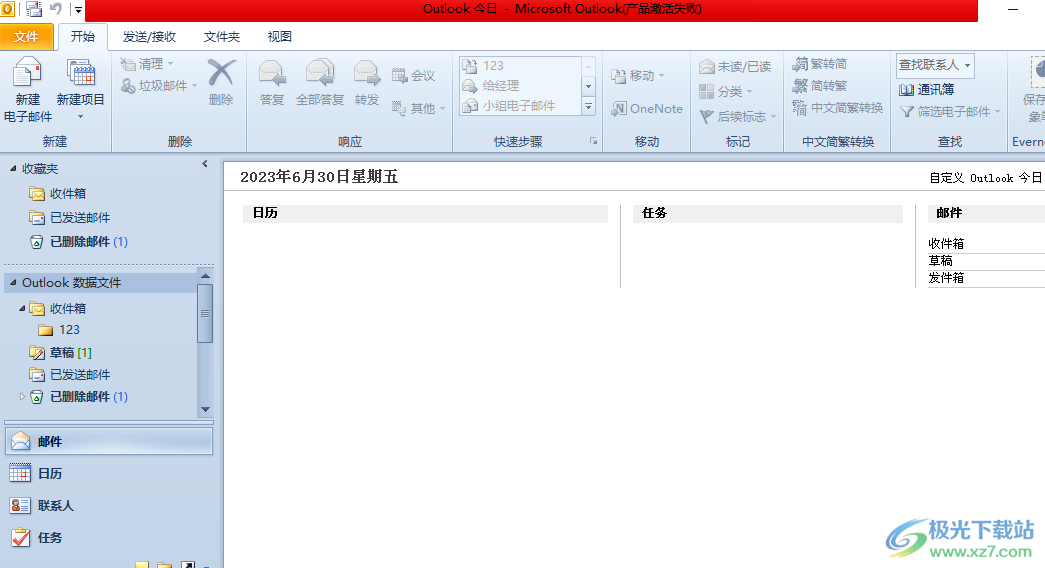
方法步驟
1.首先在電腦桌面上雙擊打開outlook軟件,并進入到頁面上點擊上方菜單欄中的開始選項,在彈出來的選項卡中選擇新建電子郵件選項
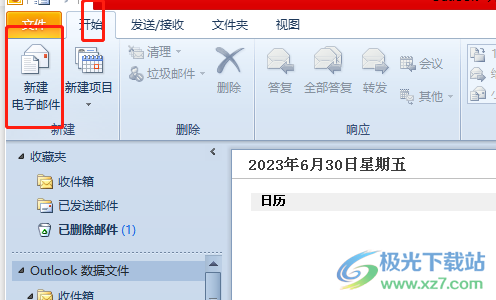
2.進入到電子郵件的編輯頁面上,用戶將鼠標光標放置在正文處,并按下菜單欄中的插入選項
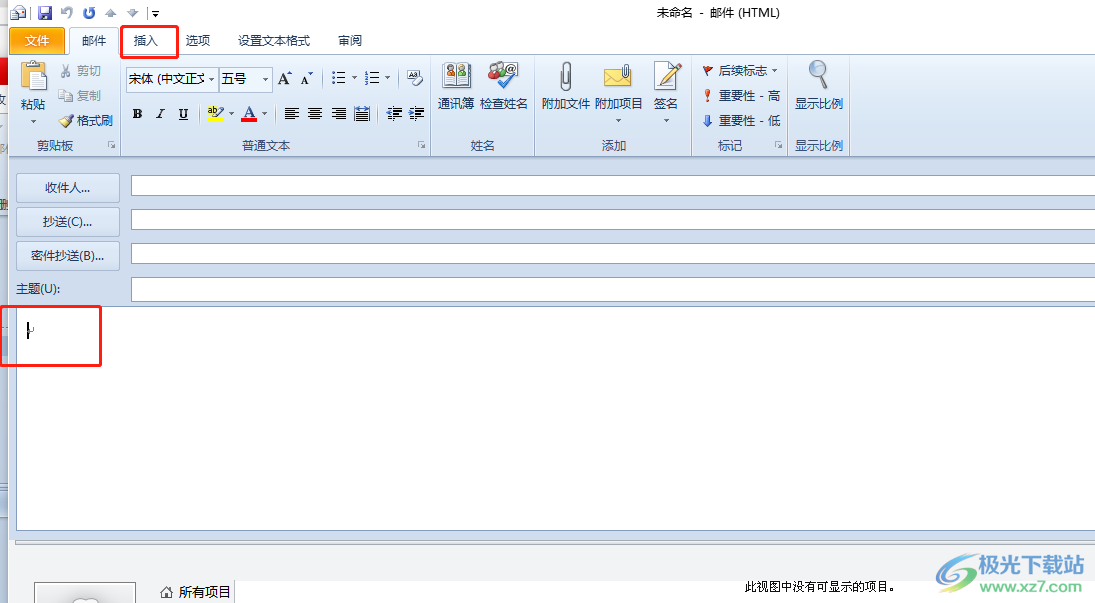
3.在彈出來的選項卡中,用戶選擇其中的圖片選項來打開文件夾窗口
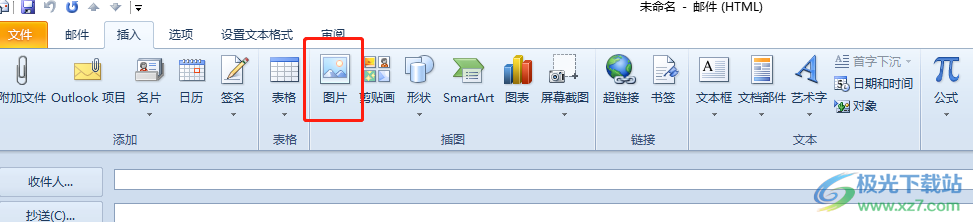
4.接著進入到文件夾窗口中,用戶選擇需要插入正文的圖片后按下打開按鈕
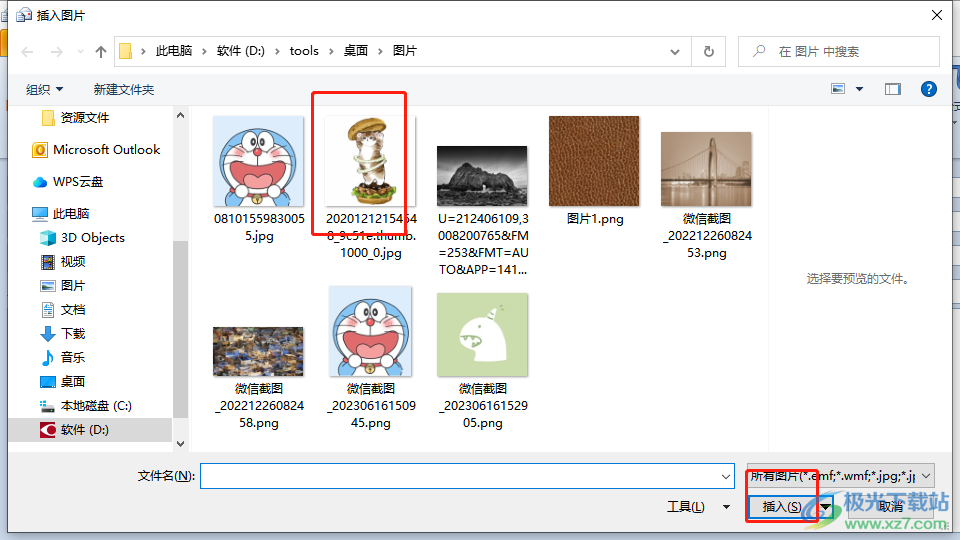
5.此時回到電子郵件的編輯頁面上,用戶就可以看到選擇的圖片成功放在了正文里,用戶可以對其大小進行簡單的調整
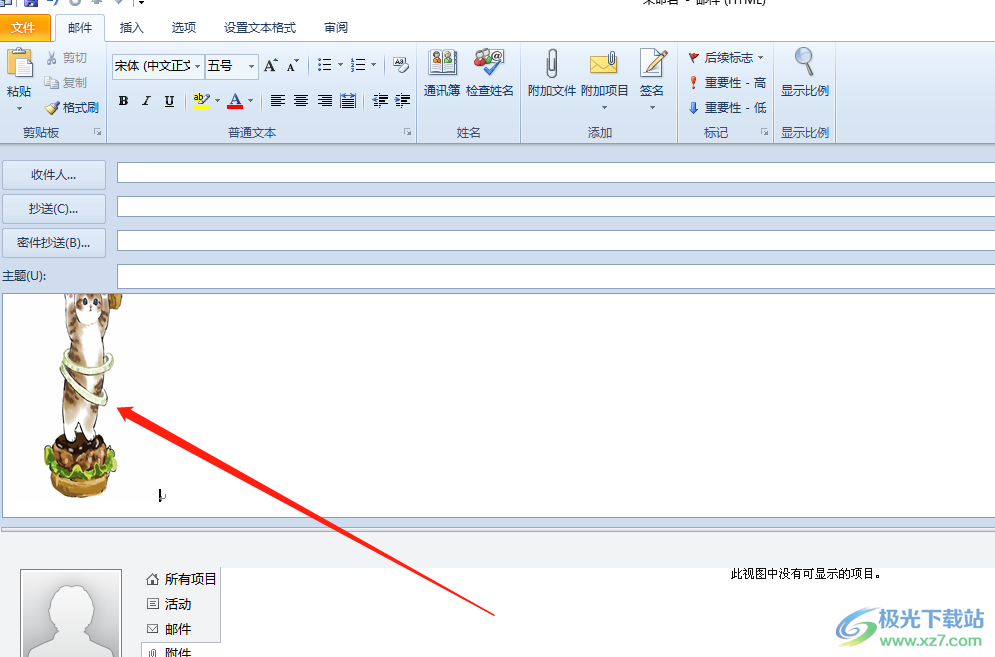
outlook軟件為用戶帶來了許多的便利,當用戶在編輯新的電子郵件時,想要將圖片放在正文里,就可以直接將鼠標光標放在正文板塊中,接著在菜單欄中使用插入圖片功能即可解決問題,因此感興趣的用戶可以跟著小編的教程來試試看,一定可以解決好問題的。

大小:15.5 MB版本:v4.3.5.7環境:WinAll, WinXP, Win7, Win10
- 進入下載
相關推薦
相關下載
熱門閱覽
- 1百度網盤分享密碼暴力破解方法,怎么破解百度網盤加密鏈接
- 2keyshot6破解安裝步驟-keyshot6破解安裝教程
- 3apktool手機版使用教程-apktool使用方法
- 4mac版steam怎么設置中文 steam mac版設置中文教程
- 5抖音推薦怎么設置頁面?抖音推薦界面重新設置教程
- 6電腦怎么開啟VT 如何開啟VT的詳細教程!
- 7掌上英雄聯盟怎么注銷賬號?掌上英雄聯盟怎么退出登錄
- 8rar文件怎么打開?如何打開rar格式文件
- 9掌上wegame怎么查別人戰績?掌上wegame怎么看別人英雄聯盟戰績
- 10qq郵箱格式怎么寫?qq郵箱格式是什么樣的以及注冊英文郵箱的方法
- 11怎么安裝會聲會影x7?會聲會影x7安裝教程
- 12Word文檔中輕松實現兩行對齊?word文檔兩行文字怎么對齊?
網友評論